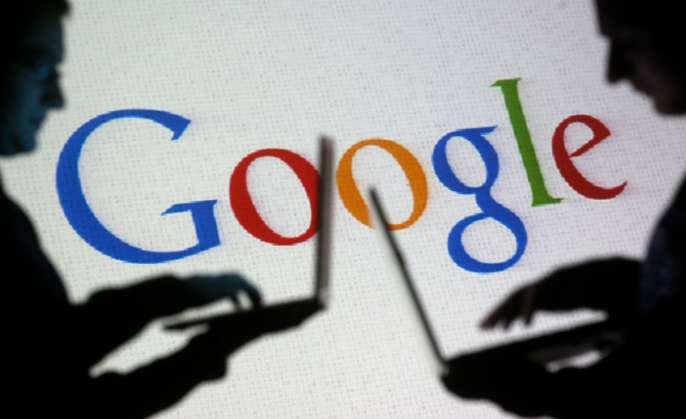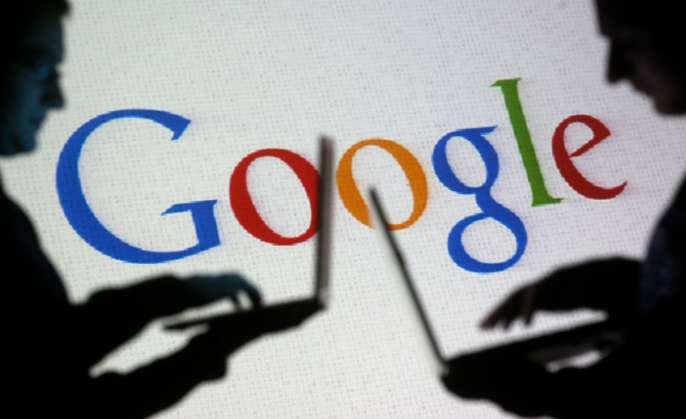
以下是Chrome浏览器解决搜索结果加载缓慢的方法:
1. 检查网络连接:确保设备联网正常,尝试切换Wi-Fi或移动数据,重置路由器。若其他网站访问也慢,可能是网络问题,需联系运营商。
2. 清理浏览器缓存:点击Chrome右上角三个点,选择“更多工具”-“清除浏览数据”,勾选“缓存的图像和文件”等选项后点击“清除数据”,删除过期缓存文件。
3. 关闭不必要的插件和
扩展程序:点击右上角三个点,选择“更多工具”-“扩展程序”,禁用或删除不必要的插件;按Shift+Esc打开任务管理器,结束占用资源过高的插件进程。
4. 优化硬件设置:进入Chrome设置,在“系统”部分,根据电脑配置选择是否开启“硬件加速模式”;在计算机设备管理器中更新显卡驱动。
5. 更换DNS服务器:在Chrome设置的“隐私设置和安全性”-“安全”中,关闭使用
安全DNS或设置为公共DNS服务器,如谷歌的8.8.8.8或国内的114.114.114.114。
6. 检查搜索引擎设置:确保
默认搜索引擎设置正确,避免跳转到不常用的引擎;清理搜索引擎的本地历史记录(如百度的搜索框提示数据)。
7. 尝试
使用无痕模式:点击右上角三个点,选择“新建无痕窗口”,在
无痕模式下进行搜索,避免插件或缓存干扰。
8. 更新浏览器版本:点击右上角三个点,选择“帮助”-“关于Google Chrome”,浏览器会自动检查并下载更新,安装完成后重启浏览器。